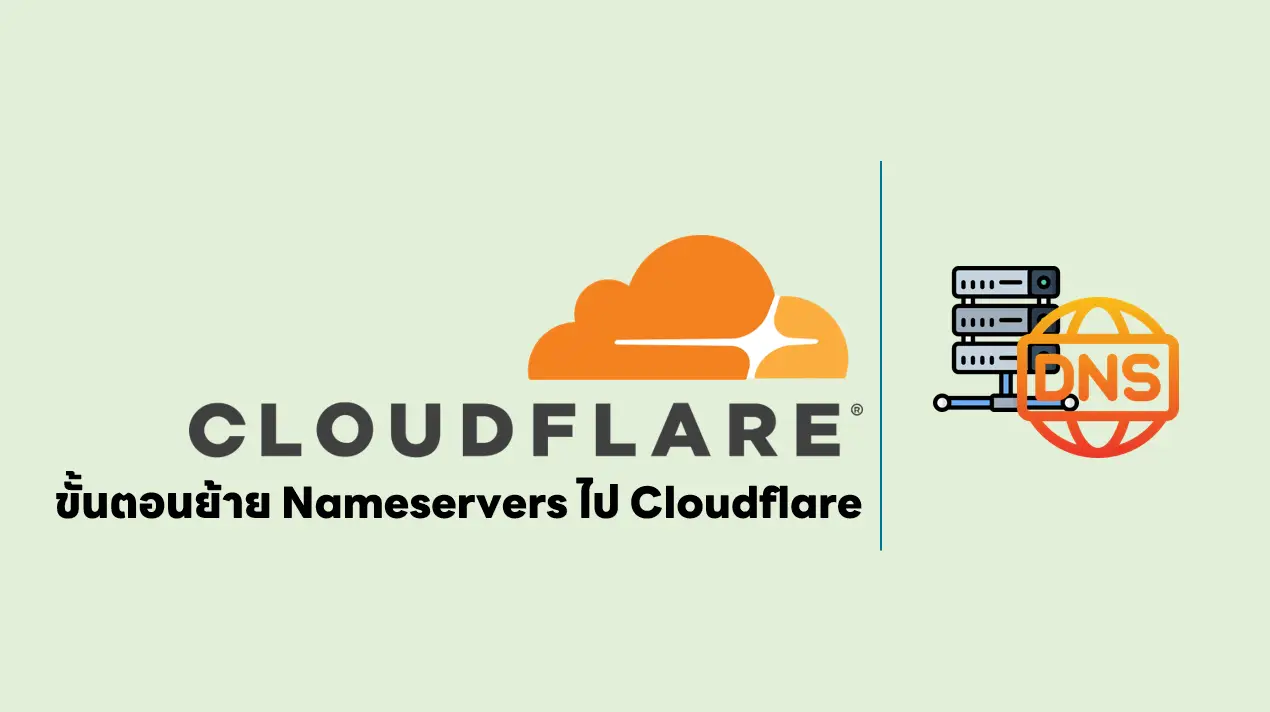ก่อนที่เข้า Google Cloud นี่มาเกริ่นนำตัว App Script ก่อนดีกว่า ว่ามัน คือ อะไร โดยเจ้าตัว App Script เป็นภาษาทีเอามาช่วยในการจัดการเล็กน้อยๆกับ Google Cloud ซึ่งผมขอแบ่งเป็น 2 กลุ่มนะครับ
- Google App คือ พวก Application ที่ Google ได้ทำมาให้เราใช้เรียบร้อยแล้ว อย่าง Google Docs, Google Sheet หรือ Google Form เป็นต้น โดยในกลุ่มนี้ เราสามารถสร้าง Add-on หรือสร้าง Marco, Custom Menus / Function ได้ เหมือนกับ VBA ของค่าย Microsoft ซึ่งถ้าเราพัฒนาจาก Google App ทาง Google มีการเตรียมคำสั่งพื้นฐานที่จำเป็นไว้ให้ส่วนหนึ่งครับ เช่น ใน Google Sheet จะมีคำสั่งที่ช่วยในการอ้างอิงถึง แต่ละ Sheet แต่ละ Cell ครับ
- Google Cloud คือ ระบบงานที่เราทำบน Cloud ครับ ซึ่งเจ้า Google App เป็นส่วนนึงบน Cloud ครับ ตรงนี้เราสามารถที่จะทำอะไรก็ได้ครับ หากไม่เกินขีดจำกัดของ App Script หรือ ข้อกำหนดของ Google นะครับ โดยตัวอย่างที่ผมจะเขียนใน Blog เป็นตัวอย่างง่ายๆ ในการใช้ Google App Script ในการจัดการฐานข้อมูลบน Google Cloud SQL ครับ
ขั้นตอนการทำครับ
📌 ก่อนอื่นเลยครับ สมัคร Google Cloud Platform ก่อนครับ (อันนี้ถ้าไม่มีบัตรเครดิต สามารถใช้งาน K-Web Shopping ได้ครับ ที่ url https://cloud.google.com
📌 เข้ามาที่ Console
📌 สร้าง Project ก่อน ในส่วนของ Project ID ตอนสร้าง Copy เก็บไว้ก่อนเลยครับ เพราะถ้าหากเราพัฒนา App ขึ้นมา แล้วต้องการ Deploy และทดสอบบน Google Cloud จำเป้นต้องใช้ Project ID ครับ
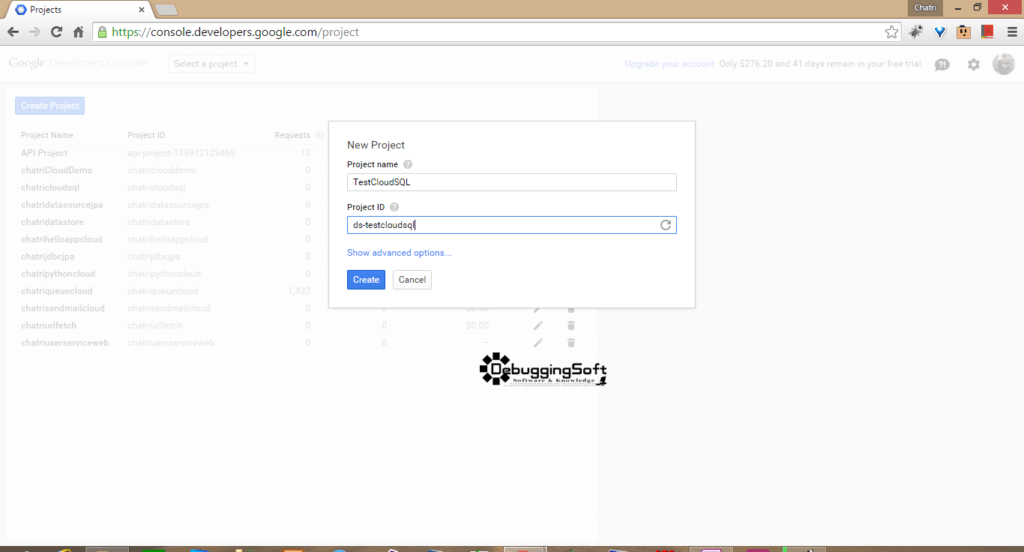
📌 จากนั้นเข้ามาที่หน้า Dashboard ของ Project ที่เราเพิ่งสร้างนะครับ
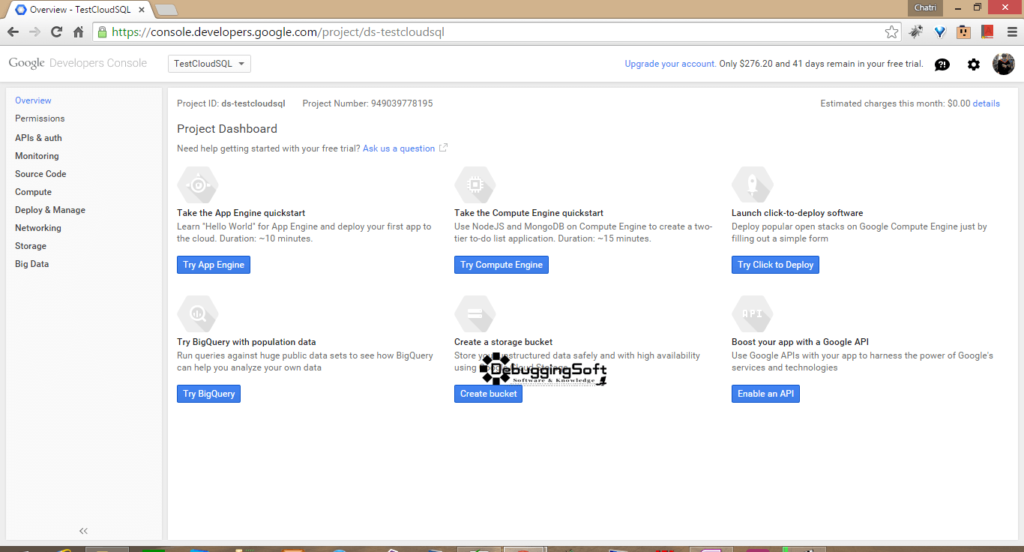
📌 เลือก Storage >> Cloud SQL แล้วทำการสร้าง Instance ดังรูปครับ
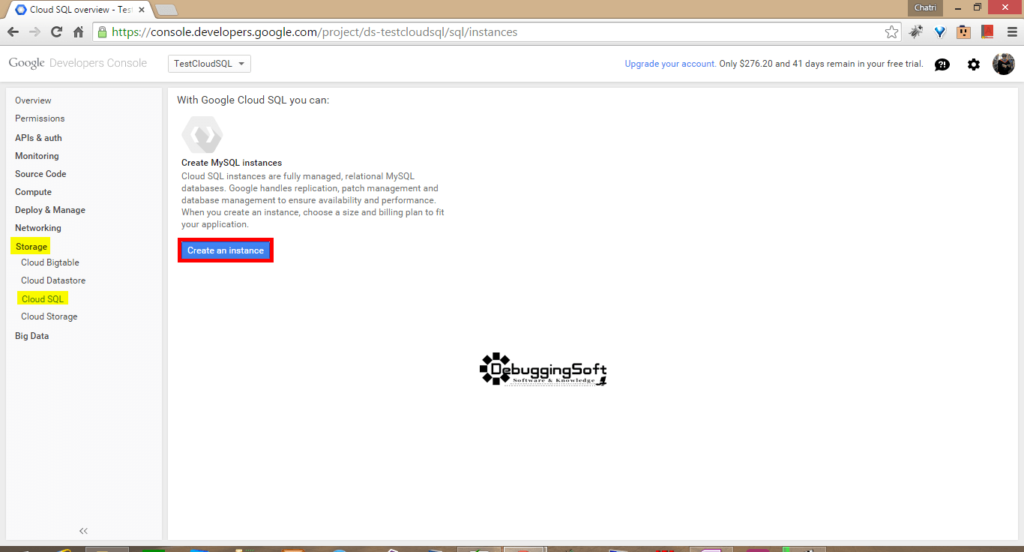
📌 สร้าง Instance โดยกำหนดข้อมูล (สำหรับส่วนของ Tier ของผมเลือกแบบ D0 เน้นประหยัดครับ) ดังรูป
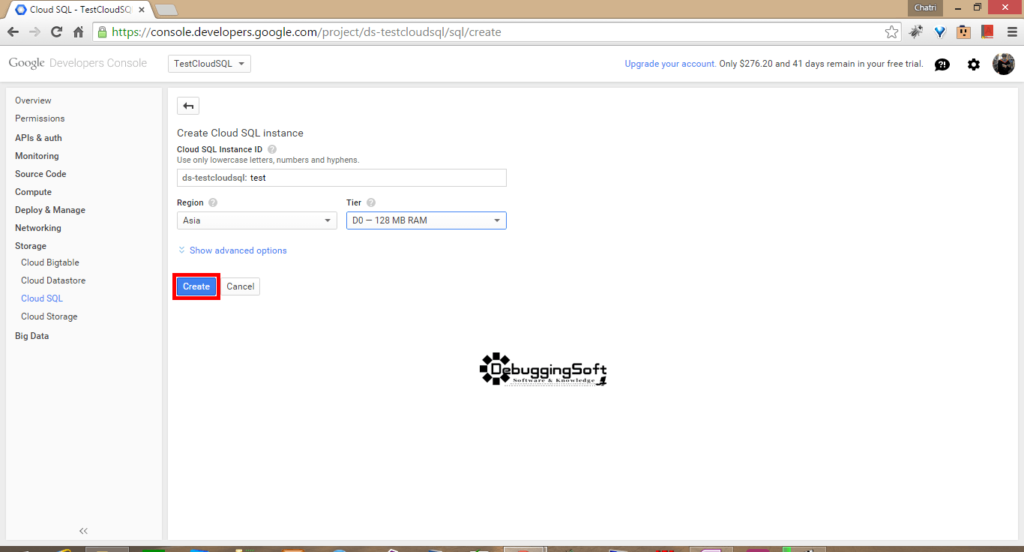
📌 สร้าง Instance เสร็จ ดังรูป
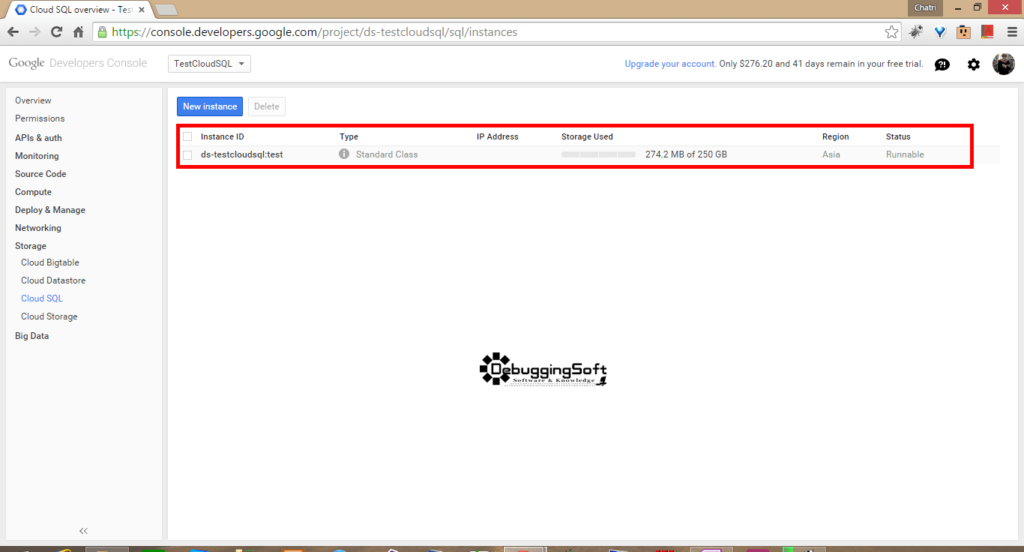
📌 เข้าไปในส่วน Dashboard ของ Instance ที่สร้างขึ้นมาใหม่ ดังรูป
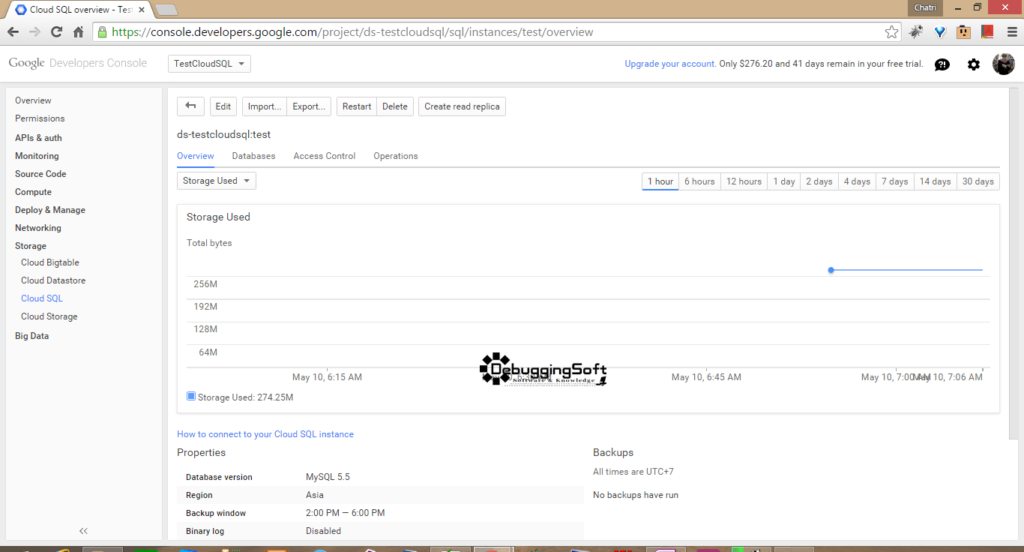
📌 เข้ามาที่ Access Control
📌 เข้ามาที่ Tab User จากนั้นสร้าง Username และ Password ที่ใช้สำหรับในการจัดการ Google Cloud SQL ให้เรียบร้อยครับ (หมายเหตุ: Google Cloud SQL ไม่ยอมให้user root เชื่อมต่อผ่านจากเครือข่ายภายนอกนะครับ)
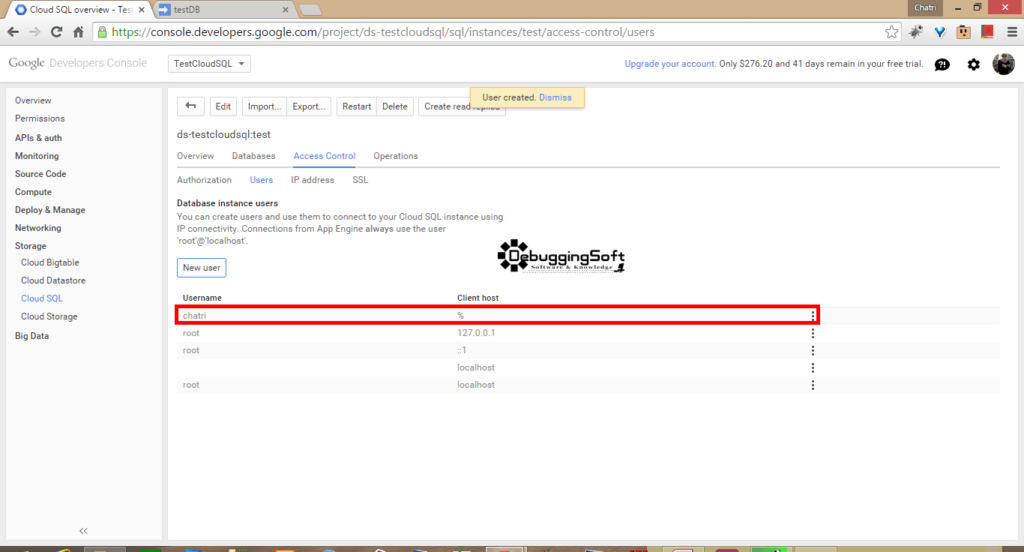
📌 ข้ามมา Tab IP Address ขอ Static IP ของ Cloud SQL เพื่อให้ App Script ถึง และเข้ามาจัดการได้
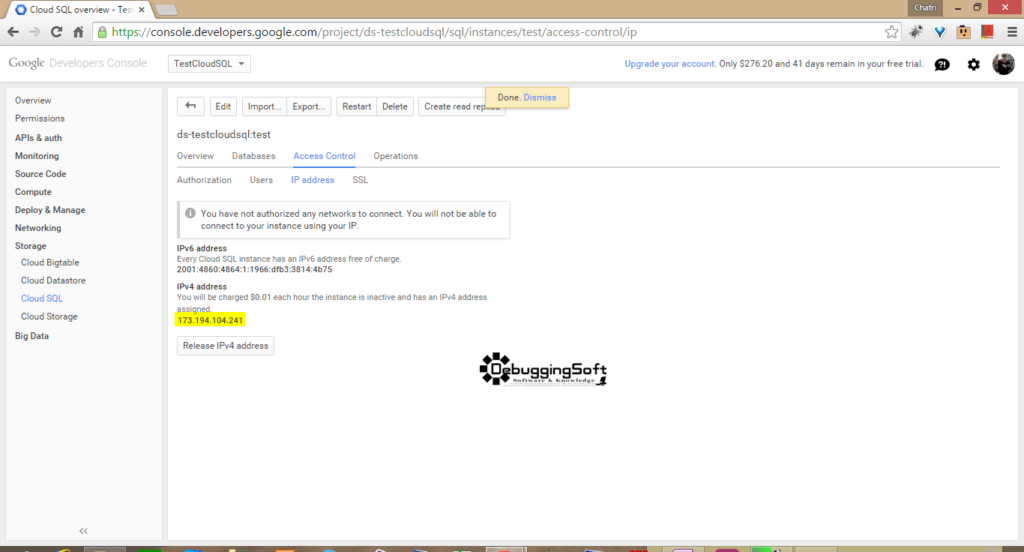
📌 ข้ามมา Tab Authorization จากนั้นกำหนด
- ส่วนที่ 1 : Allow Network คือ การAllow IP เพื่อยอมให้ App Script สามารถเข้ามาจัดการ Cloud SQL ได้ ถ้าไม่ชัวร์ช่วงของ IP ก็ใส่ให้หมดเลยครับ โดยใส่ตามตาราง (สำหรับกรณีที่เราสร้าง App ขึ้นมา Deploy เราไม่ต้องเอา IP มาใส่ทั้งหมดก็ได้ ให้ใส่ IP เฉพาะ Static IP ที่เราได้ขอไว้จากขั้นตอนที่แล้วก็พอครับ) ดังรูปชุดของ IP ที่ใช้ใน Google App Engine
64.18.0.0/20 64.233.160.0/19 66.102.0.0/20 66.249.80.0/20 72.14.192.0/18 74.125.0.0/16 173.194.0.0/16 207.126.144.0/20 209.85.128.0/17 216.239.32.0/19
- ส่วนที่ 2 : ในกรณีที่เราสร้าง App มา Deploy และมีการใช้งาน Google Cloud SQL เราต้องใส่ Project ID ด้วยนะครับ (ที่ให้เก็บไว้ตอนแรกเลย)
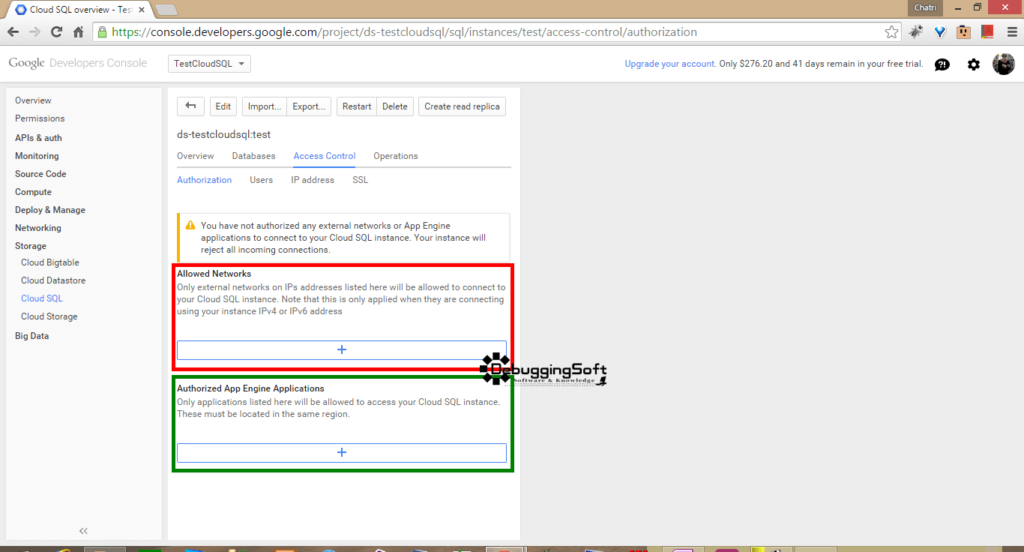
หลังจากเตรียม Set up ข้อมูลที่จำเป็นแล้ว สามารถอ่านต่อใน Blog ตอนถัดไปสำหรับการเขียน App Script เพื่อมาจัดการฐานข้อมูลครับ
Discover more from naiwaen@DebuggingSoft
Subscribe to get the latest posts sent to your email.